macbooku盘怎么用 U盘在MacBook下的使用步骤
更新时间:2024-01-17 18:05:38作者:xtyang
随着科技的不断发展,越来越多的人开始使用MacBook作为他们的主要工作工具,与Windows电脑不同,MacBook的一些使用习惯和操作步骤也存在一定的差异。其中之一就是U盘的使用。许多人可能会感到困惑,不知道如何在MacBook上使用U盘,尤其是当我们需要将文件从U盘传输到MacBook或从MacBook传输到U盘时。让我们来了解一下在MacBook下使用U盘的具体步骤吧。
步骤如下:
1.按图一的快捷键,然后把外置硬盘通用下的打钩。
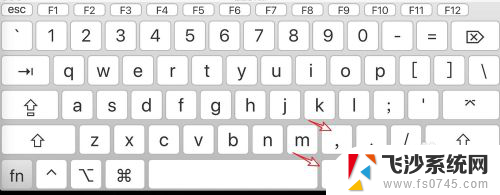
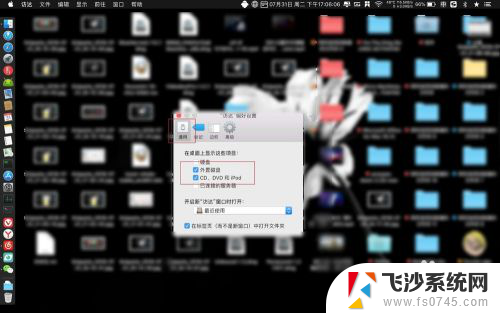
2.要用到U盘的时候插入U盘到电脑上,然后看到桌面有个磁盘,打开它。

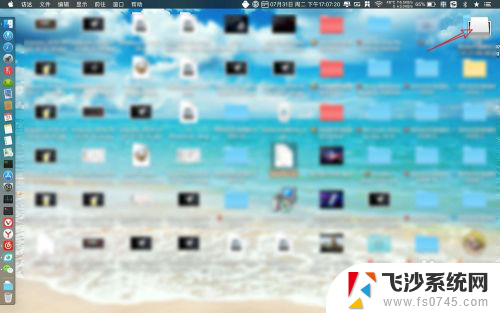
3.此时就可以看到U盘里面的文件了的,可以对它复制删除或者是导入。
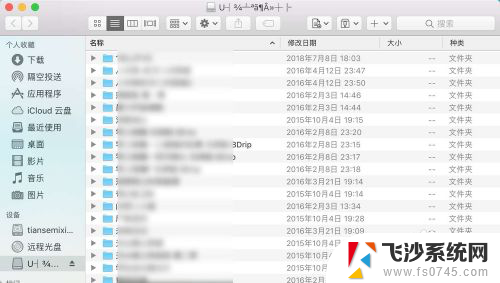
4.看不到U盘的可以打开访达,访达左边设备下有个U盘点击它。
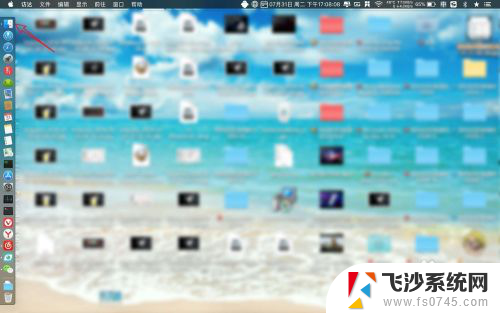
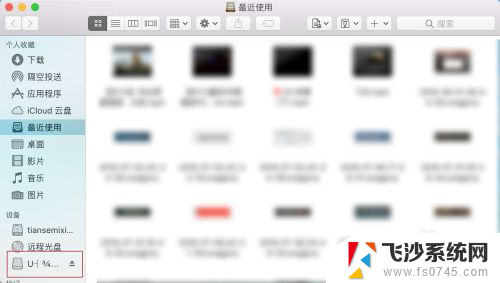
5.此时也可以管理U盘里面的文件了的,如果要退出U盘点击这个△。
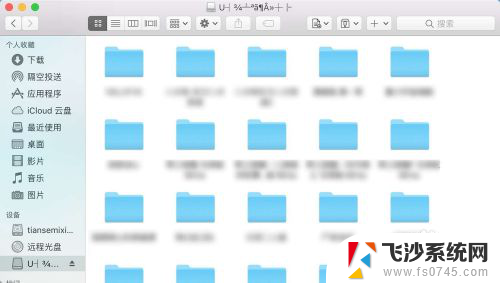
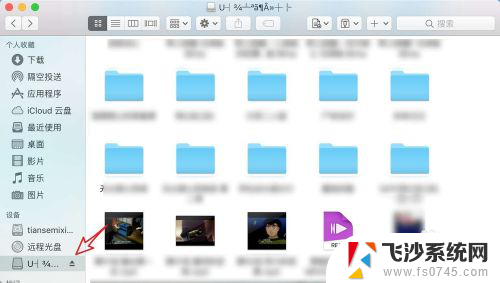
6.或者是在桌面上对准U盘右键推出,然后就可以安全把U盘从Mac上拔下来了。
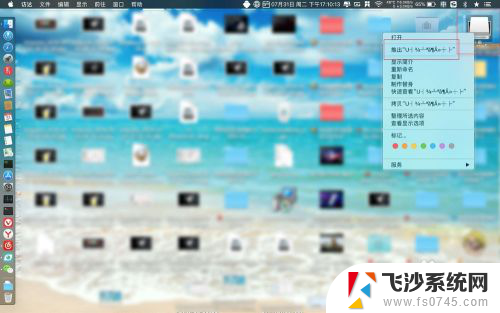

以上是关于如何使用MacBook的U盘的全部内容,如果有遇到相同问题的用户,可以参考本文中介绍的步骤进行修复,希望对大家有所帮助。
macbooku盘怎么用 U盘在MacBook下的使用步骤相关教程
-
 u盘正在使用中 请关闭该u盘上的程序 弹出U盘时显示设备正在使用中如何处理
u盘正在使用中 请关闭该u盘上的程序 弹出U盘时显示设备正在使用中如何处理2024-03-13
-
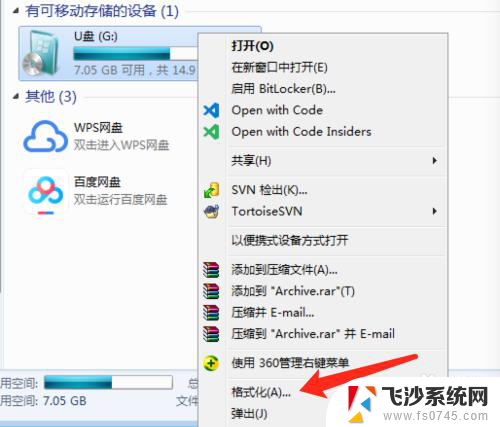 mac和windows兼容的u盘格式 在Mac电脑上使用Windows格式U盘的步骤
mac和windows兼容的u盘格式 在Mac电脑上使用Windows格式U盘的步骤2023-11-22
-
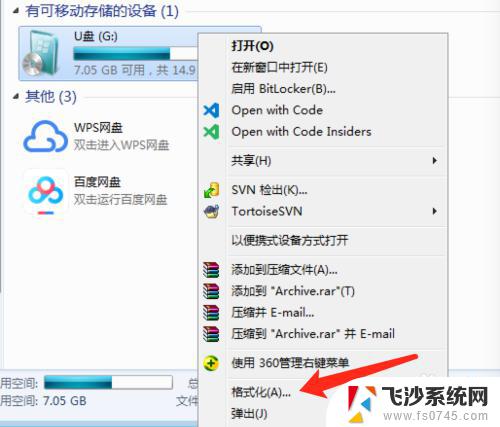 mac windows u盘 在Mac上使用FAT32格式的U盘
mac windows u盘 在Mac上使用FAT32格式的U盘2023-10-13
-
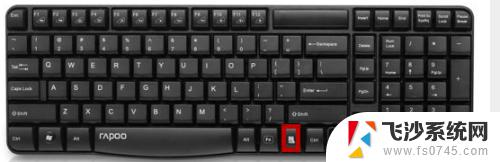 键盘 鼠标右键 电脑键盘右键的功能及使用步骤
键盘 鼠标右键 电脑键盘右键的功能及使用步骤2023-10-21
- 怎么把文件弄到u盘里 电脑文件储存到U盘的步骤
- macbook怎么用右键 在MacBook上如何使用鼠标右键
- u盘里面文件删除怎么办 删除U盘中的内容的步骤
- 电脑键盘怎么变色 变色键盘软件怎么下载和使用
- u盘用bitlock加密,然后忘记了,怎么解锁 U盘使用bitlocker加密后忘记密码找回方法
- 苹果电脑右击键盘怎么操作 macbook 如何使用鼠标右键
- 电脑如何硬盘分区合并 电脑硬盘分区合并注意事项
- 连接网络但是无法上网咋回事 电脑显示网络连接成功但无法上网
- 苹果笔记本装windows后如何切换 苹果笔记本装了双系统怎么切换到Windows
- 电脑输入法找不到 电脑输入法图标不见了如何处理
- 怎么卸载不用的软件 电脑上多余软件的删除方法
- 微信语音没声音麦克风也打开了 微信语音播放没有声音怎么办
电脑教程推荐
- 1 如何屏蔽edge浏览器 Windows 10 如何禁用Microsoft Edge
- 2 如何调整微信声音大小 怎样调节微信提示音大小
- 3 怎样让笔记本风扇声音变小 如何减少笔记本风扇的噪音
- 4 word中的箭头符号怎么打 在Word中怎么输入箭头图标
- 5 笔记本电脑调节亮度不起作用了怎么回事? 笔记本电脑键盘亮度调节键失灵
- 6 笔记本关掉触摸板快捷键 笔记本触摸板关闭方法
- 7 word文档选项打勾方框怎么添加 Word中怎样插入一个可勾选的方框
- 8 宽带已经连接上但是无法上网 电脑显示网络连接成功但无法上网怎么解决
- 9 iphone怎么用数据线传输文件到电脑 iPhone 数据线 如何传输文件
- 10 电脑蓝屏0*000000f4 电脑蓝屏代码0X000000f4解决方法